Файл: Основы работы с операционной системой Windows 7 (Операционные системы корпорации MICROSOFT).pdf
Добавлен: 01.04.2023
Просмотров: 104
Скачиваний: 1
Рассмотрим диалоговое окно Разрешение экрана (рис. 7.4).Чтобы его открыть, щелкните правой кнопкой на свободном участке Рабочего стола и выберете команду Разрешение экрана . Рассмотрим назначение наиболее часто встречающихся элементов управления на примере этого диалогового окна.
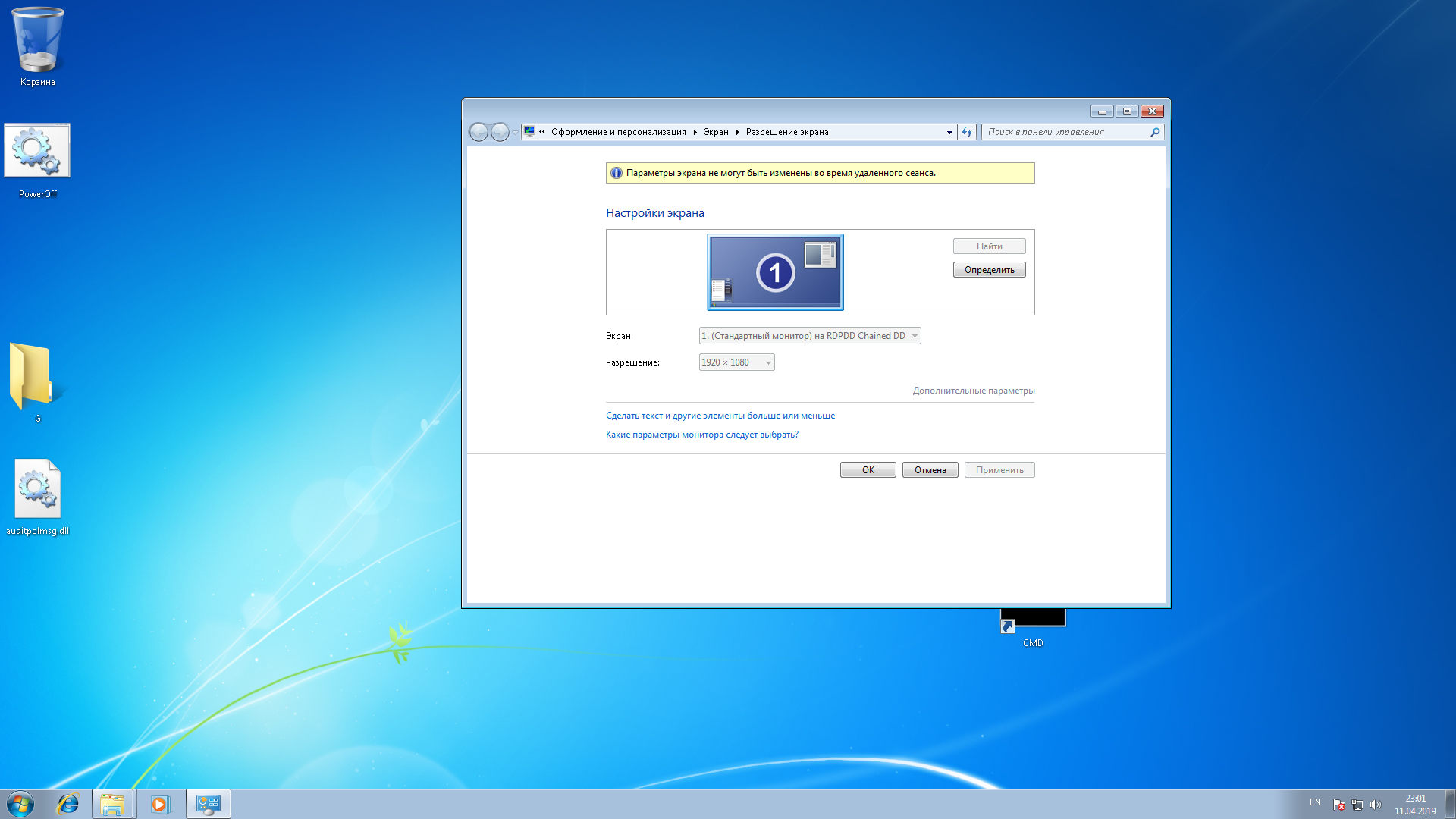
Рисунок 7.4 – Окно Разрешение экрана
Командная кнопка
Щелчок мышью на кнопке позволяет выполнить действие, указанное в названии кнопки. В нижней части окна Разрешение экрана (см. рис. 7.4) три кнопки: ОК , Отмена и Применить . Эти кнопки вы будете встречать довольно часто в разных диалоговых окнах, поэтому рассмотрим их назначение подробнее:
1 ОК – закрывает диалоговое окно и сохраняет все сделанные изменения;
2 Отмена – закрывает окно без сохранения изменений;
3 Применить – сохраняет изменения без закрытия диалогового окна.
Окна с большим количеством элементов управления разделяют на несколько вкладок. Вкладку можно рассматривать как одну страницу многостраничного окна. Например, окно Свойства системы (см. рис. 7.4) состоит из пяти вкладок: Имя компьютера, Оборудование, Удаленный доступ, Дополнительно, Защита системы . Чтобы перейти на другую вкладку, нужно щелкнуть на ее имени в верхней части окна (по корешку вкладки).
Рисунок 7 . 5 – Окно свойств системы.
Задание параметров в диалоговом окне
1. Нажмите комбинацию клавиш (WIN – флажок (эмблема Windows)) + (R), появиться окно программы Выполнить. Появится диалоговое окно Запуск программы (рис 7.8).
Рисунок 7.8 – Диалоговое окно Запуск программы
В нем три командные кнопки: ОК , Отмена и Обзор . Многоточие на кнопке Обзор показывает, что после щелчка на ней откроется новое диалоговое окно (рис. 7.9).
Рисунок 7.9- Диалоговое окно Обзор
Щелкните на кнопке Обзор и откройте диалоговое окно с тем же названием. Оно содержит три списка, поле ввода и две командные кнопки: Открыть и Отмена .
3. Щелкните на кнопке Отмена . Диалоговое окно Обзор закроется. Останется диалоговое окно Запуск программы .
4. Уничтожьте текст, нажав клавишу Delete .
5. Наберите Calc в поле ввода, потом щелкните на кнопке ОК. Windows 7 запустит одну из вспомогательных программ–Калькулятор .
Управление окнами в многооконном режиме
Как правило, каждый сотрудник выполняет несколько заданий или работает над двумя-тремя проектами одновременно. Нередко при составлении одного проекта приходится обращаться к другим документам. Window позволяет работать над несколькими документами одновременно, отведя каждому из них отдельное окно.
На панели задач находятся кнопки всех открытых документов и программ, независимо от того, видны ли их окна. Вы можете использовать панель задач для запуска различных программ, с которыми вы работаете.
Когда вы запускаете программу или открываете окно, одноименная кнопки сразу же появляется на панели задач. Если вы открыли новое окно, а потом захотели вернуться в первое, достаточно щелкнуть на кнопке с его названием в панели задач.
Выводы и рекомендации
В процессе курсового проектирования закреплены теоретические знания, приобретенные при изучении дисциплины «Информатика»:
- о месте и роли информационных систем и технологий в жизни современного общества;
- о назначении и составе программного обеспечения персональных компьютеров;
- о современных операционных средах для решения основных классов инженерных и экономических задач;
Результатом курсового проектирования явилось также закрепление практических навыков, приобретенных при изучении дисциплины «Информатика»:
- работы на персональных компьютерах в современных операционных средах; в частности, получить навыки работы на персональном компьютере в наиболее распространенном в настоящее время программном продукте фирмы Microsoft операционной системе Windows 7 .
- использования современных программных средств;
- использования технологий OLE;
- ввода, редактирования и форматирования текста, автоматизации разработки документа, создания графических объектов в текстовом процессоре Microsoft Word, создания комплексного текстового документа с помощью текстового процессора Microsoft Word;
Освоение операционной системы в рамках дисциплины «Информатика» полезно студентам при изучении специальных дисциплин, а также будет способствовать решению выпускниками профессиональных задач с использованием компьютерных технологий.